网上学习资料一大堆,但如果学到的知识不成体系,遇到问题时只是浅尝辄止,不再深入研究,那么很难做到真正的技术提升。
一个人可以走的很快,但一群人才能走的更远!不论你是正从事IT行业的老鸟或是对IT行业感兴趣的新人,都欢迎加入我们的的圈子(技术交流、学习资源、职场吐槽、大厂内推、面试辅导),让我们一起学习成长!
[root@kongchao03 ~]#
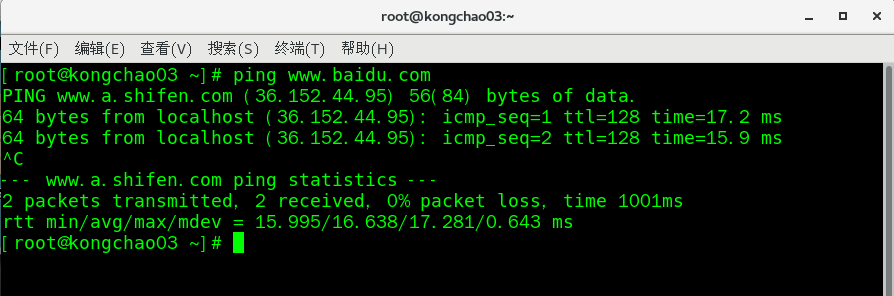
ctrl +c停止发送
Linux网络环境配置
第一种方式(自动获取)
说明:登录后,通过界面来设置自动获取ip,特点:Linux启动后会自动获取IP,缺点是每次自动获取的ip可能不一样。(适用于个人使用)
、
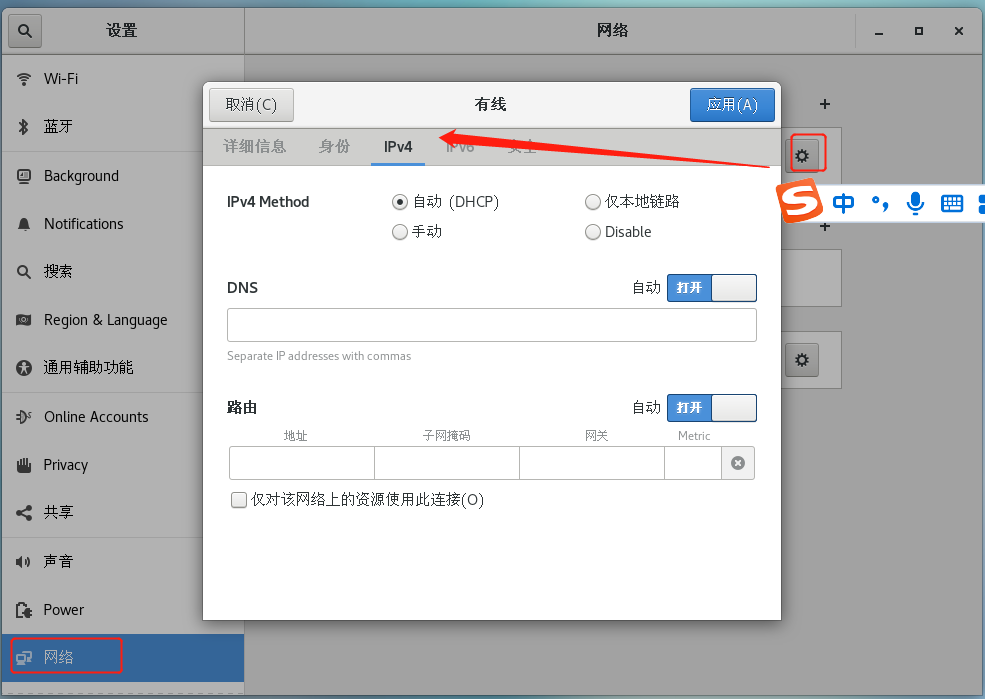
第二种方法(指定ip)
说明
直接修改配置文件来指定IP并可以连接到外网(推荐)
编辑 vim /etc/sysconfig/network-scripts/ifcfg-ens33
或者分段写:
[root@kongchao03 ~]# cd /etc/sysconfig/network-scripts/
[root@kongchao03 network-scripts]# vim ifcfg-ens33
ifcfg-ens33 文件说明
DEVICE=ethO #接口名(设备,网卡)
HWADDR=00:0C:2x:6x:0x:xx #MAC地址
TYPE=Ethernet #网络类型(通常是Ethemet)
UUID=926a57ba-92c6-4231-bacb-f27e5e6a9f44 #随机id
#系统启动的时候网络接口是否有效(yes/no)
ONBOOT=yes
#IP的配置方法none|static|bootp|dhcp
BOOTPROTO=static
#IP地址
IPADDR-191.168.200.130
#网关
GATEWAY=192.168.200.2
#域名解析器
DNS1=192.168.200.2
示例:将ip地址配置的静态的,比如:ip地址为192.168.200.130(静态即固定不变的)
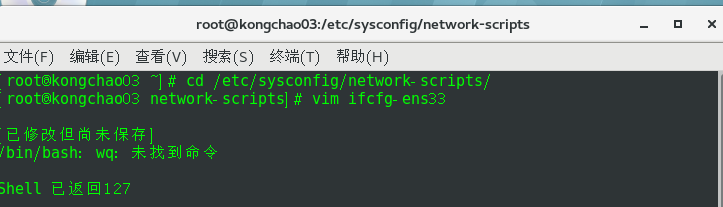
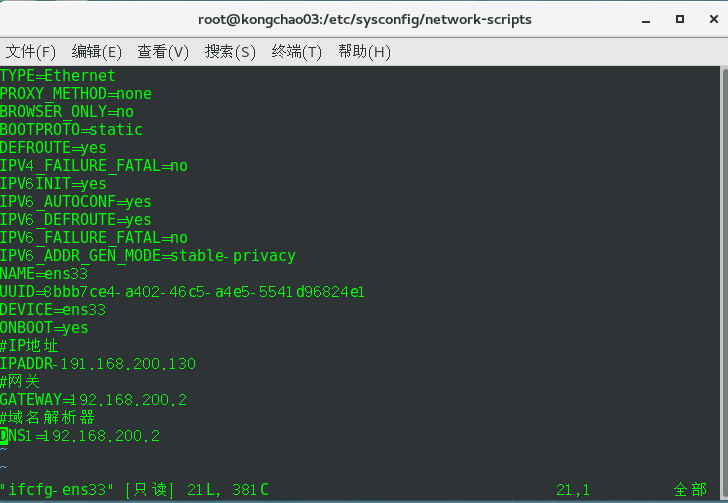
ens33各参数说明
DEVICE 接口名(设备,网卡)
USERCTL [yes|no](非root用户是否可以控制该设备)
BOOTPROTO IP的配置方法[none|static|bootp|dhcp](引导时不使用协议|静态分配IP|BOOTP协议|DHCP协议)
HWADDR MAC地址
ONBOOT 系统启动的时候网络接口是否有效(yes/no) ///是否启用该设备
TYPE 网络类型(通常是Ethemet)
NETMASK 网络掩码
IPADDR IP地址
IPV6INIT IPV6是否有效(yes/no)
GATEWAY 默认网关IP地址
BROADCAST 广播地址
NETWORK 网络地址
TYPE=Ethernet
PROXY_METHOD=none
BROWSER_ONLY=no
BOOTPROTO=static
DEFROUTE=yes
IPV4_FAILURE_FATAL=no
IPV6INIT=yes
IPV6_AUTOCONF=yes
IPV6_DEFROUTE=yes
IPV6_FAILURE_FATAL=no
IPV6_ADDR_GEN_MODE=stable-privacy
NAME=ens33
UUID=8bbb7ce4-a402-46c5-a4e5-5541d96824e1
DEVICE=ens33
ONBOOT=yes
#IP地址
IPADDR-191.168.200.130
#网关
GATEWAY=192.168.200.2
#域名解析器
DNS1=192.168.200.2
此时虚拟机已经在192.168.200.130上了,所以还需将vmnet也改成一样的
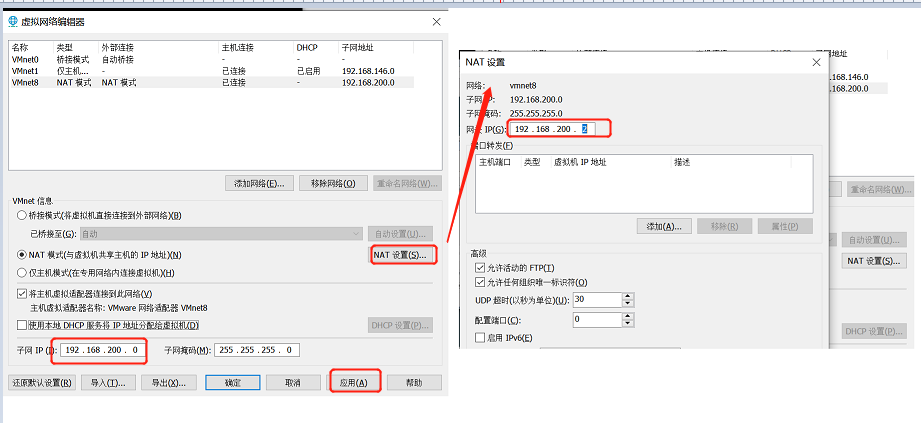
重启网络服务或者重启系统生效
service network restart 或reboot
nmtui修改主机名
修改主机名
指令 :nmtui
在终端输入nmtui就会进入如下
按住上下箭头即可进行选择
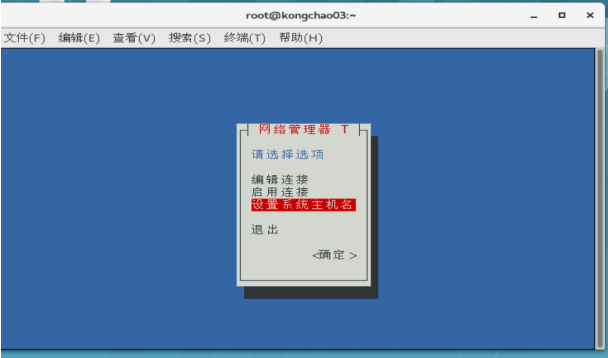
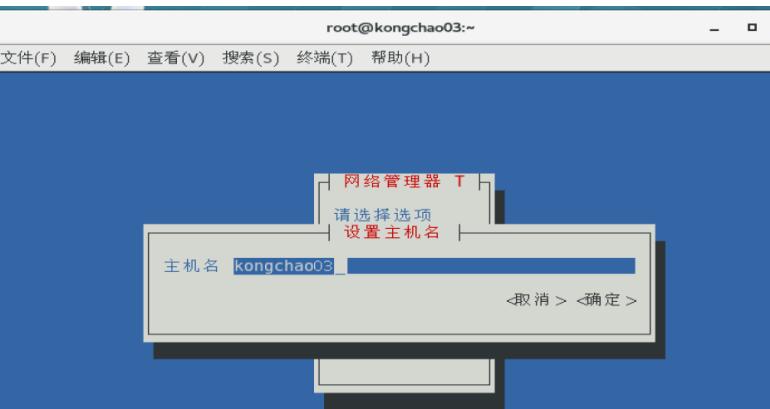
hostname查看主机名
指令:hostname
[root@kongchao03 ~]# hostname
kongchao03
[root@kongchao03 ~]#
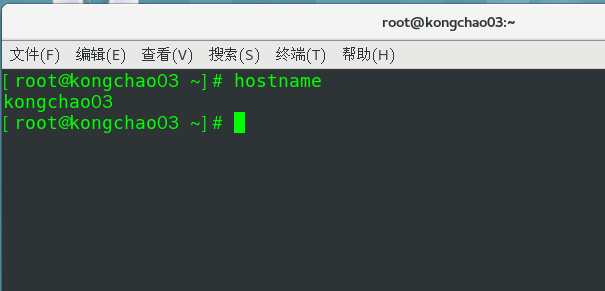
修改/etc/hostname文件修改主机名
指令:vim /etc/hostname
或者 echo “名字” > /etc/hostname
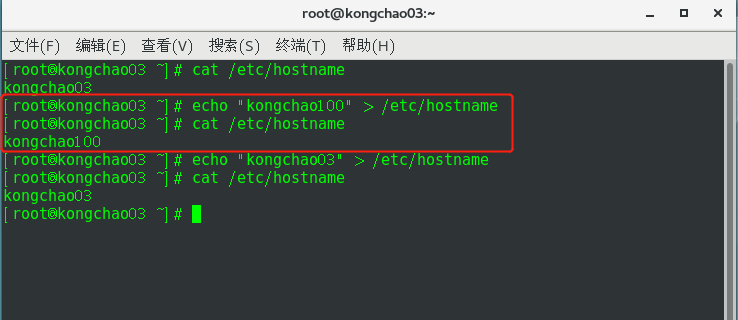
修改完重启生效
设置host映射(ip和主机名对应)
设置host映射
映射即为通过主机名能够找到(比如ping)某个linux系统
- windows
在C:\Windows\System32\drivers\etc\hosts 文件指定即可
示例:192.168.200.130 kongchao100

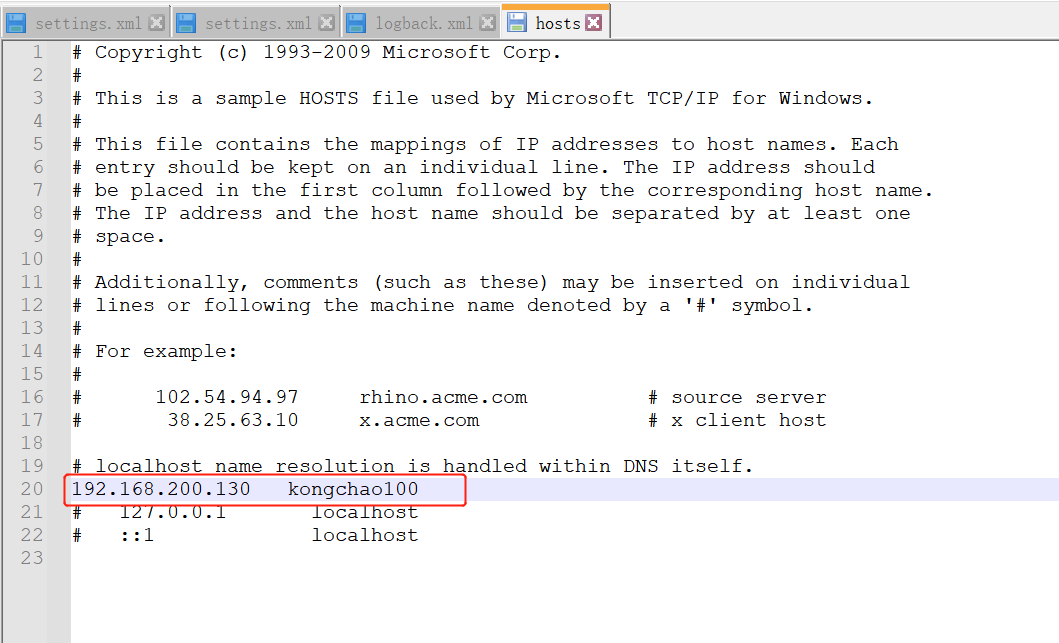
- Linux
在/etc/host 文件指定
windows电脑vmnet8ip为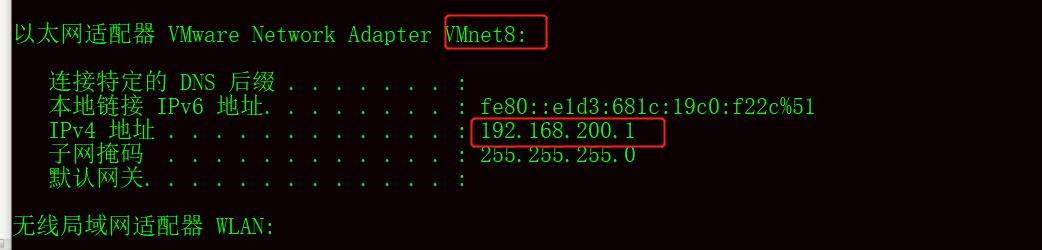
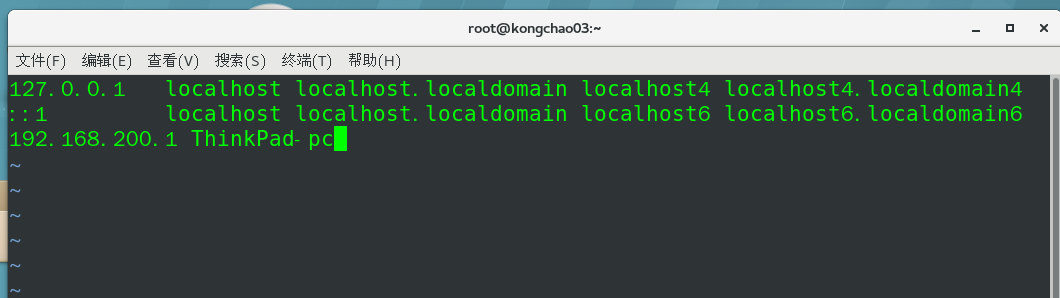
[root@kongchao03 ~]# cat /etc/hosts
127.0.0.1 localhost localhost.localdomain localhost4 localhost4.localdomain4
::1 localhost localhost.localdomain localhost6 localhost6.localdomain6
192.168.200.1 ThinkPad-pc
[root@kongchao03 ~]#
主机名解析过程分析(Hosts、DNS)
·Hosts是什么关系
网上学习资料一大堆,但如果学到的知识不成体系,遇到问题时只是浅尝辄止,不再深入研究,那么很难做到真正的技术提升。
一个人可以走的很快,但一群人才能走的更远!不论你是正从事IT行业的老鸟或是对IT行业感兴趣的新人,都欢迎加入我们的的圈子(技术交流、学习资源、职场吐槽、大厂内推、面试辅导),让我们一起学习成长!






















 328
328

 被折叠的 条评论
为什么被折叠?
被折叠的 条评论
为什么被折叠?








